İlan
Bazı arkadaşlarınızla öğle yemeği yediğiniz ve aniden telefonunuzun SMS gönderdiği gelecekteki bir dünya hayal edin. Sesi, bilgisayar sorunları için ayarladığınız uyarı sesi olarak tanırsınız. Notu okuduğunuzda şunu okudunuz: “Bilgisayar Uyarısı: Ev bilgisayar sisteminizde 3 hackleme denemesi yapıldı.”
Sizi bilgisayarlarınızla ilgili tüm sorunlara karşı uyarabilecek sistemlere sahip olmanın tüm konsepti artık gerçekten bilim kurgu alanında değil. Bilgisayarlarınızı izlemek için her türlü yararlı uzaktan tekniği ele aldık, örneğin Growl bildirimlerini ayarlama Farklı Bilgisayarlar ve Cihazlar Arasında Büyüme Bildirimleri Ayarlama Daha fazla oku , bilgisayar sağlığını izleme Bilgisayar Sağlığını Uzaktan İzlemek için SpeedFan Nasıl Kullanılır Daha fazla oku SpeedFan ile veya basitçe sistemlerinize uzaktan bağlanma BT Pro Gibi Uzak Masaüstü Bağlantıları Nasıl KullanılırDahili bir ağa sahip bir şirketin BT departmanında çalışıyorsanız, Uzak Masaüstü'nü bir veya iki kez kullanmak zorunda kalma ihtimaliniz oldukça yüksektir. Uzak Masaüstü ... Daha fazla oku
Uzak Masaüstü'nü kullanarak.Bilgisayarınızın belirli bilgisayar sorunları için bireysel bildirimler göndermesini sağlamak, özellikle de bazen oldukça karmaşık sorunların neler olabileceğini teşhis etmeyi ve ardından SMS'i yönlendiricinizden İnternet. Yapılabilir, evet. Kolay, hayır. Peki, bilgisayarınız size çeşitli bilgisayar günlük dosyalarınızın tümü şeklinde tam bir sağlık raporu gönderebilirse evinizde nerede olursanız olun, evinizdeki sorunları gidermeniz veya endişelerinizi belirlemeniz için dünya?
Bugün yapacağımız şey budur - bilgisayarınızın önemli miktarda toplayacağı otomatik bir bildirim sistemi oluşturun günlük dosyaları ve bilgisayar durum bilgileri ve daha sonra bunları her gün arşivlenmiş bir dosya şeklinde size e-posta.
Otomatik Bildirim Sisteminiz İçin Gereken Araçlar
Bu sistemi evinizde kurmak için, daha sonra bir araya getireceğimiz ve uyum içinde çalışmasını sağlayacak birkaç yazılım aracına ihtiyacınız olacak. İlk olarak indirin ve yükleyin Microsoft Güvenlik Araçları. Bu, tüm bilgisayar taramalarını ve günlük dosyası koleksiyonlarını gerçekleştirecek ve daha sonra hepsini bir arşiv dosyasında güzelce paketleyecektir.
Ayrıca, bir programa kaydolduğunuzdan emin olun. IFTTT hesapla ve dene birkaç tarif oluşturmak Düşündüğünüz 5 Olağandışı IFTTT TarifiIFTTT'de web otomasyonunu çocuk oyuncağı gibi yapan insanlar var. Oldukça etkileyici. Sonunda birkaç tane gelip gelemeyeceğimi görmek için IFTTT'yi araştırmaya karar verdim ... Daha fazla oku , böylece alışacaksınız. Ayrıca bir Dropbox son raporlarınızı saklayacak hesap (tamamen gerekli olmasa da). Kontrol edebilir veya Dropbox kılavuzu Dropbox Nedir? Resmi Olmayan Dropbox Kullanıcı KılavuzuDropbox nedir ve nasıl kullanılır? Dropbox kullanıcı kılavuzumuz, başlamak için bilmeniz gereken her şeyi açıklayacaktır. Daha fazla oku ayarlamak için yardım. Sonunda takip et Blat kurulum kılavuzu Blat ile Komut Satırı E-postalarını Kolayca GönderinBlat. Tam olarak düşündüğünüz kelime, herhangi bir uygulama veya yazılım aracından dünyadaki herhangi birine e-posta göndermek için kullanabileceğiniz bir aracın adı değil ... Daha fazla oku yüklemek için Blat komut satırı e-posta aracı.
MS Security Essentials'ı Kurma
Bu dört aracı yükleyip kullanıma hazır hale geldikten sonra, bilgisayar bilgilerinizi toplayacak ve e-postayla gönderecek görevleri zamanlamanın zamanı gelmiştir.
Microsoft Security Essentials, günlük dosyalarını paketlemek için kullanabileceğiniz komut satırı parametreleri sağlar. Bunu yapmak için komut “mpcmdrun.exe -Getfiles -Scan” dir. Yürütülebilir dosyayı c: \ program files \ microsoft security client \ klasöründe bulabilirsiniz. Bu komutu komut isteminden çalıştırdığınızda, komut dosyası böyle görünür.
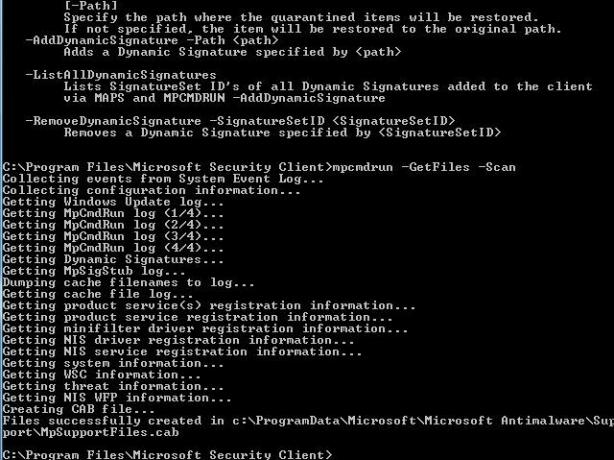
Çalışması bir dakikadan az sürer ve sonra tüm dosyaları bir CAB dosyasına paketler ve c: \ ProgramData \ Microsoft \ Microsoft Antimalware \ Support \ klasörüne “MySupportFiles.cab” olarak yerleştirir.
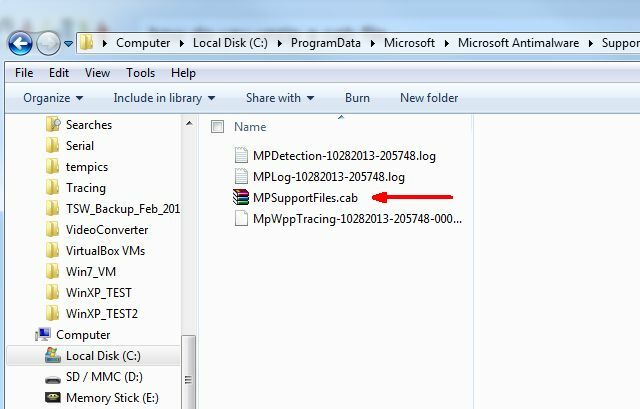
Gördüğünüz gibi, çok günlük dosyaları, sistem bilgileri, güvenlik tehdidi bilgileri, ürün kayıt bilgileri ve daha fazlası gibi biriken ve CAB dosyasına yerleştirilen bilgiler. Yapmak istediğiniz ilk şey, bunu her gün planlanmış bir iş olarak çalıştırmaktır. Bunu yapmanın en kolay yolu, bu nedenle (içinde boşluklar olan) yol hakkında endişelenmenize gerek yok. yolu sistem değişkeninizdeki yol - Denetim Masası -> Sistem -> Gelişmiş Sistem Ayarları -> Çevre Değişkenler.
Sistem değişkenleri altında “Yol” a tıklayın ve Değişken değeri alanının sonuna “; c: \ program files \ microsoft security client \” yazın. Oradayken, bu işlemde bir sonraki adımın sorunsuz çalışması için Blat.exe'yi de yerleştirdiğiniz dizini de ekleyin.
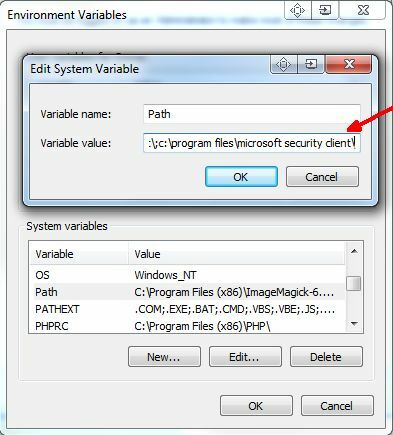
Şimdi (yeniden başlattıktan sonra) herhangi bir komut istemini açıp “mpcmdrun.exe” yazabilirsiniz ve Microsoft Security Essentials'ı başlatır.
Zamanlanmış görevi ayarlama zamanı! Denetim Masası -> Yönetimsel Araçlar -> Bilgisayar Yönetimi -> Bilgisayar Yönetimi -> Görev Zamanlayıcı'ya gidin.
Yeni bir görev oluşturun ve her gün belirli bir saatte çalışacak şekilde ayarlayın. Programı çalıştırmak için, eylemi “Program başlat” olarak değiştirin, Program / komut dosyası alanına “mpcmdrun.exe” yazın ve “Argüman Ekle” alanına “-GetFiles -Scan” yazın.
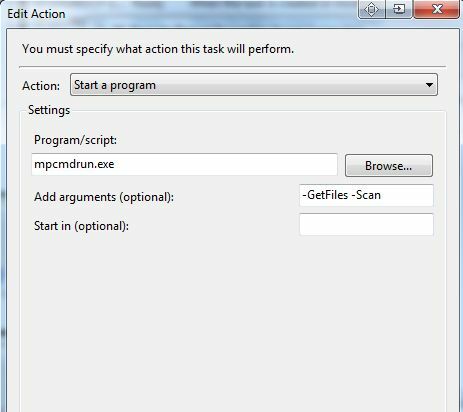
Benim durumumda, her gün sabah 8'de, sabah ilk iş olarak çalışacak şekilde ayarladım.
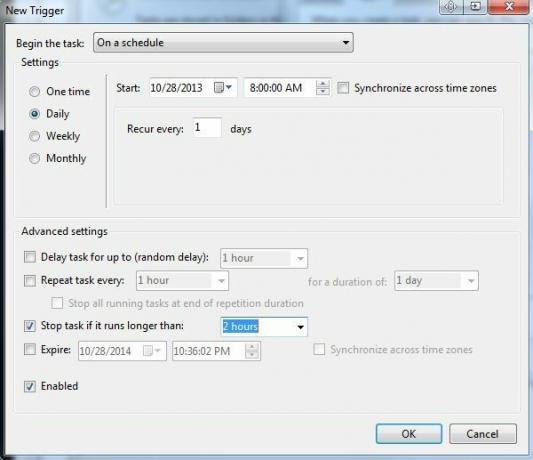
Şu anda çalıştığınız şey, MS Security Essentials'ın c: \ ProgramData \ Microsoft \ Microsoft Antimalware \ Support \ klasöründe MySupportFiles.cab dosyasının yeni ve güncel bir kopyasını yeniden oluşturacağıdır.
Sistem Durumunu Otomatik Olarak E-postayla Gönderme
Bir sonraki adım, bu dosyayı alıp e-posta hesabınıza göndermektir. İster seyahat ederken otelinizden ister seyahat ederken telefonunuzdan e-postanızı kontrol edin. doktor ofisinde beklediğinizde, ekteki verilerle bilgisayarınızdan bildirim alacaksınız Dosyalar.
Makinenizde Blat kurulurken (bu makalenin başındaki kılavuz bağlantıya bakın), dosyayı istediğiniz herhangi bir e-posta adresine göndermek için komut isteminden aşağıdaki komutu çalıştırabilirsiniz:
blat -body “İşte bugünün dosyası”[email protected] -söz konusu “PC Günlük Dosyaları” -ekle “c: \ programdata \ microsoft \ microsoft antimalware \ support \ MPSupprtFiles.cab”
Bunu yeni bir zamanlanmış görev olarak çalıştırabilirsiniz (tıpkı MS Security Essentials için yaptığınız gibi), ancak program / komut dosyası olarak “blat” kullanın (çünkü yukarıda PATH değişkenini zaten ayarlamışsınızdır). Parametreler için, yukarıda gösterilen komutun geri kalanını kullanın ve dosyaları göndermek istediğiniz kendi e-posta adresinizi kullanın.
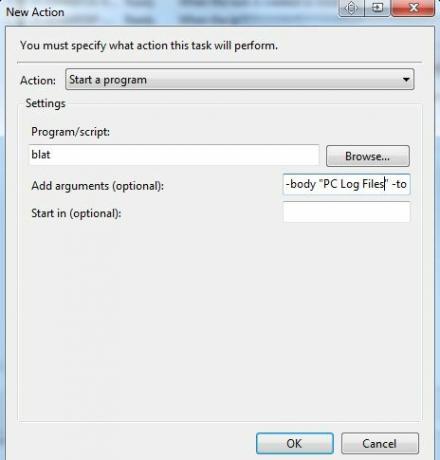
Bu görevi Microsoft Security Essentials'ın CAB dosyasını oluşturduktan bir saat sonra çalışacak şekilde zamanlarsanız, otomatik olarak dosyanın en yeni, en taze kopyasını bilgisayarınızın tüm en yeni kopyasını alırsınız veri. Dosyayı CAB dosyalarıyla çalışan herhangi bir Unzip aracıyla açmanız yeterlidir; bilgisayarınızın durum verilerini inceleyebilir ve nerede olursanız olun sorunları belirleyebilirsiniz.
Sağlık Raporunuzu Dropbox'ta Depolama
Şimdi, gerçekten yukarıda ve öteye gitmek ve bu günlük dosyalarını bulutta saklamak istiyorsanız, tek yapmanız gereken Blat'ta ayarladığınız konu ile gelen tüm e-postaları aramak için e-posta istemcinizde bir filtre ayarlayın Komut. Benim durumumda "PC Günlük Dosyaları" idi.
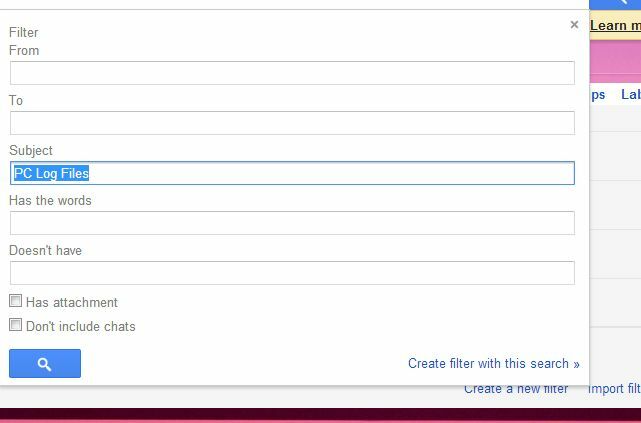
Bu filtrenin otomatik olarak söz konusu e-posta için bir etiketi “PC Günlük Dosyaları” olarak ayarlamasını sağlayın. Geçmişte şu konularda yardım sunduk filtreleri ayarlama Gmail, Yahoo Mail ve Outlook'ta E-posta Filtreleri Nasıl KurulurE-posta filtreleme, gelen kutunuzu düzenli ve düzenli tutmak için en iyi araçtır. Gmail, Yahoo Mail ve Outlook'ta e-posta filtrelerini nasıl ayarlayacağınız ve kullanacağınız aşağıda açıklanmıştır. Daha fazla oku , Eğer ihtiyacın olursa.
Ardından, bu etikete sahip herhangi bir e-posta için e-posta hesabınızı izlemek için bir IFTTT tarifi oluşturmanız gerekir (IFTTT'nin birlikte çalıştığı bir e-posta hizmeti kullanmanız gerekir). IFTTT ile yeni başlıyorsanız, IFTTT kılavuzu Ultimate IFTTT Kılavuzu: Bir Profesyonel Gibi Web'in En Güçlü Aracını KullanınIFTTT olarak da bilinen bu, uygulamalarınızın ve cihazlarınızın birlikte çalışmasını sağlayan ücretsiz bir web tabanlı hizmettir. Uygulamanızı nasıl oluşturacağınızdan emin değil misiniz? Bu kılavuzla birlikte izleyin. Daha fazla oku gerçekten yardımcı olabilir.
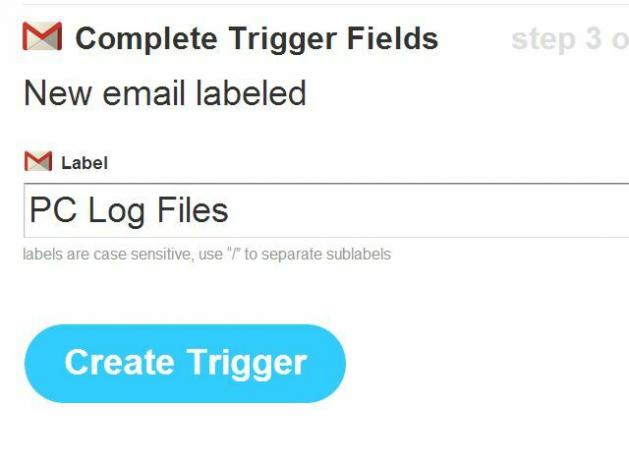
Tetikleyici e-posta etiketi olacaktır. Eylem, ekli dosyayı ayıklayıp Dropbox hesabınıza yerleştirmek olacaktır. Çıktı seçeneği olarak Dropbox'ı seçip “URL'den dosya ekle” yi seçerseniz bu oldukça kolaydır.
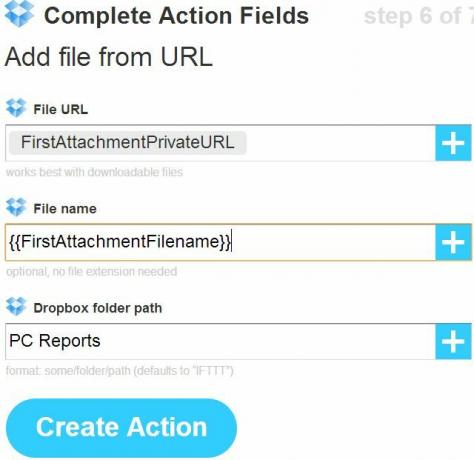
Bu, e-posta eklentisini aşağıda gösterildiği gibi Dropbox klasörünüz “PC Reports” a yerleştirir.
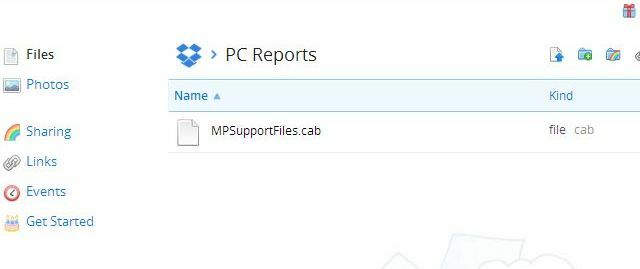
Bu Nasıl Çalışır
Yani, projenizin bu noktasında, başardıklarınız. Bilgisayarınız her gün belirli bir saatte otomatik olarak MS Security Essentials'ı çalıştıracak ve en son günlük dosyalarını ve raporlarını tek bir uygun zip dosyasında toplayacak ve sıkıştıracaktır. Yaklaşık bir saat sonra bilgisayarınız bu rapor dosyasını otomatik olarak e-posta adresinize e-postayla gönderir ve kolay erişim ve güvenlik için bir kopya da Dropbox hesabınıza geri döner.
Dürüst olmak gerekirse, otomasyon hayatı daha kolay hale getirebilir mi?
Bunun gibi herhangi bir Windows otomasyonu kullanır mısınız? Bu tür bir otomasyonu kullanarak tasavvur edebilecek başka ilginç kullanımlar var mı? Aşağıdaki yorum bölümünde kendi fikirlerinizi ve projelerinizi paylaşın!
Ryan Elektrik Mühendisliği lisans derecesine sahiptir. 13 yıl otomasyon mühendisliği, 5 yıl BT'de çalıştı ve şu anda bir Uygulama Mühendisi. MakeUseOf'un eski bir Genel Yayın Yönetmeni, Veri Görselleştirme üzerine ulusal konferanslarda konuştu ve ulusal TV ve radyoda yer aldı.


